Dica: Como transferir todas as fotos do Google Fotos
O Google Fotos é hoje um dos mais completos serviços dedicados ao backup e armazenamento de fotos e vídeos. Este permite guardar de forma ilimitada todas as fotos até 16 MP e vídeos a 1080p, mas também possibilita guardar tudo em máxima qualidade, contudo, com uma limitação de espaço.
Tendo todas estas imagens arquivadas na cloud, pode haver um momento em que as queira guardar num outro local e, para fazer a transferência de todas as suas fotos de uma só vez e de forma bastante rápida, é possível fazê-lo através de um outro serviço Google, o Takeout.
A transferência de imagens do Google Fotos é até simples, se pretender fazer o download de um número reduzido, mas se o objectivo é fazer o download das milhares de fotos que já captou com o seu Android, então a tarefa pode ser um pouco mais complexa... ou não. É só preciso saber utilizar as ferramentas certas.
A Google tem serviços para tudo e mais alguma coisa e, se o seu objectivo passa por fazer a transferência de todos os seus arquivos no Google Fotos, então tem à sua disposição o Google Takeout.
Este serviço não se destina apenas ao download dos conteúdos do Google Fotos, mas sim de todos os serviços Google disponíveis, nomeadamente, do G+, Blogger, Calendário, Contactos, Google Chrome, entre tantos outro.
Ao aceder ao Google Takeout, verá a lista de todos os serviços que contém informação possível de ser transferida, todos eles seleccionados. Para fazer download apenas das suas fotos, deverá clicar em "Não seleccionar nada", procurar o Google Fotos na lista e seleccioná-lo.
É possível ainda expandir as opção de download, com um clique sobre a secção, para definir se pretende incluir todos os álbuns de fotos ou seleccionar apenas alguns. Depois disto, basta rolar a página para baixo e clicar em "Seguinte".
Aí poderá escolher o tipo de ficheiro, se .zip, .tgz ou .tbz, e para onde pretende que seja enviado o donwload, se para um link por e-mail, para poder fazer download em qualquer dispositivo, se para um serviço cloud, como Google Drive, Dropbox ou OneDrive.
Este artigo tem mais de um ano

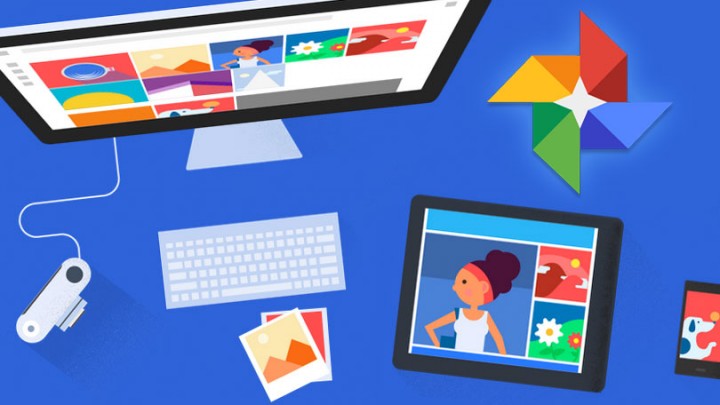

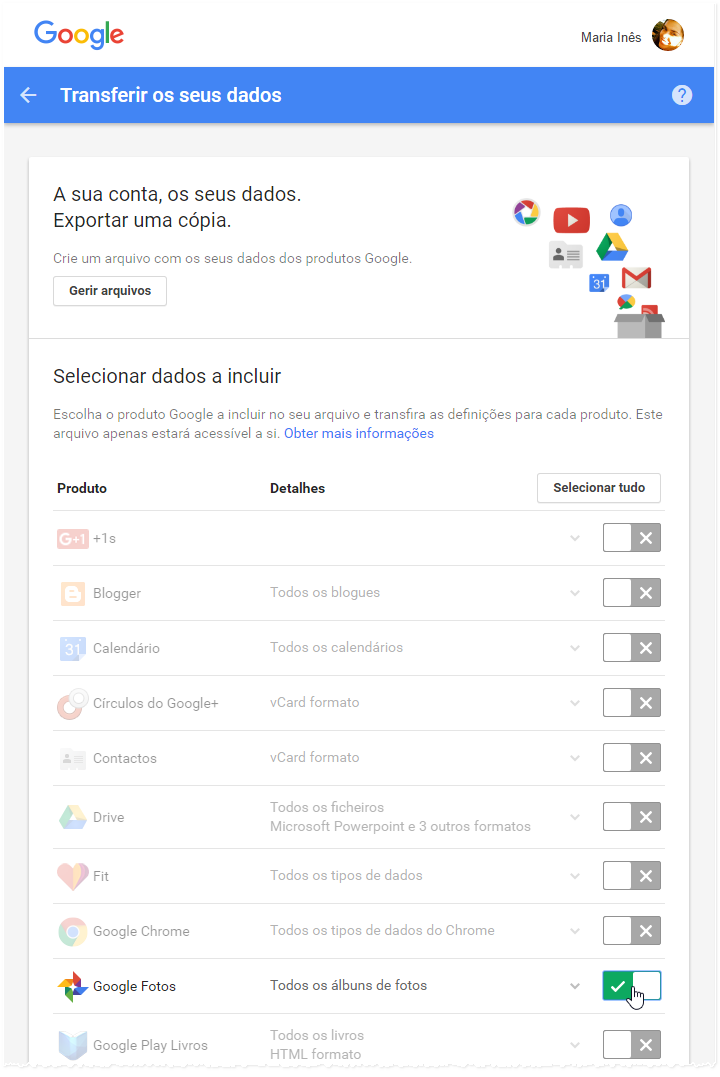
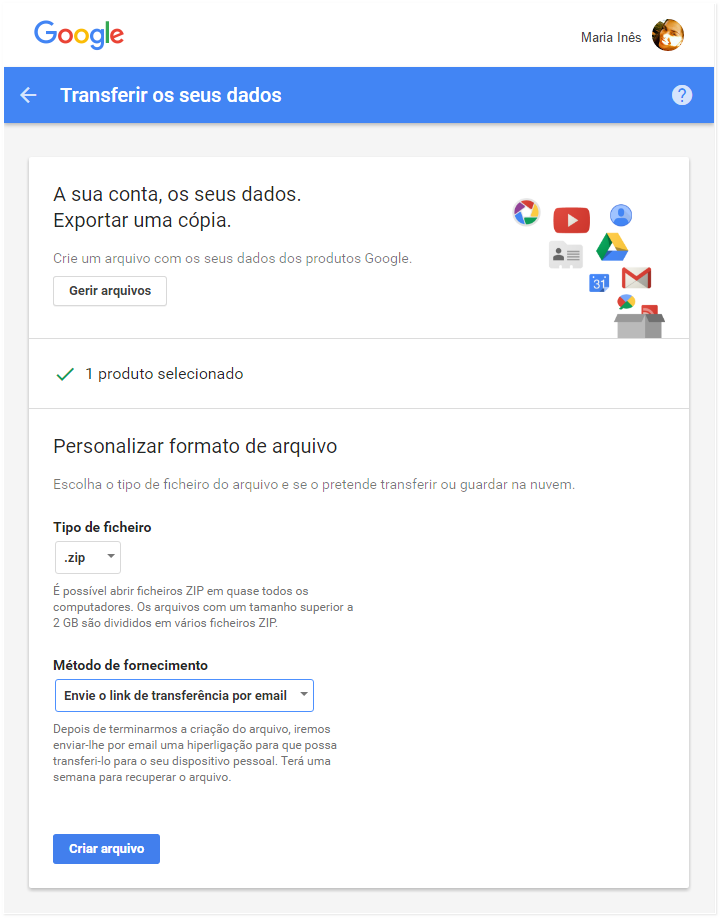




















Excelente dica.
Só uma questão, eu com um 5X com 12mp uso o upload “original” em vez do “ilimitado” porque pensava, de que adianta ter uma excelente câmara se depois guardo uma cópia mais fraca.
No artigo referem que podemos guardar de forma ilimitada ate 16mp, quer isso dizer que posso fazer uploads sem perder nenhuma qualidade (usando o ilimitado) ou há mais detalhes para além dos mp?
Exactamente, eu com 13 mp uso o ilimitado e não perco pelo menos resolução de imagem.
Se não estou enganado eles recomprimem a fotografia (independentemente da resolução até 16MP), mas supostamente não se nota a perda de qualidade.
Não perde qualidade nenhuma até 16mpx e assim tens espaço ilimitado, muda o tipo de armazenamento que ficas a ganhar
@Filipe Teixeira fazes bem usar o tamanho Original, pois assim ficas com uma copia em tamanho ORIGINAL e sem compressão a versão Ilimitado é que é comprimida…
Aqui está o que diz a Google.
“Escolher um tamanho de armazenamento
Pode escolher entre dois tamanhos de armazenamento para a criação de cópias de segurança das suas fotos e dos seus vídeos na fototeca do Google Fotos.
Alta qualidade
Armazenamento gratuito ilimitado.
Câmaras normais: recomendado para telemóveis ou câmaras de focar e disparar com 16 megapíxeis (MP) ou menos.
Utilizações: bom para impressão e partilha normais.
Tamanho: guarda fotos e vídeos de alta qualidade, mesmo reduzindo o tamanho dos mesmos.
Original
Armazenamento gratuito limitado: utiliza o armazenamento da sua Conta Google, independentemente do tamanho da foto ou do vídeo.
Câmaras DSLR: recomendado se tirar fotos com uma câmara DSLR e pretender manter a qualidade original.
Utilizações: recomendado para a impressão de banners grandes ou para armazenar os ficheiros originais.
Tamanho: armazena as suas fotos e os seus vídeos exatamente como os capturou.”
Boas, no ilimitado sofre sempre uma compressão através do algoritmo de compressão deles.. no entanto eles referem que a diferença a nível visual seja mínima.. agora para impressão em papel não sei se fará alguma diferença.
E se quiserem transferir as fotos entre uma conta da Google e outra é ainda mais fácil.
Basta partilhar todos os álbuns com o novo email e na nova adicionar à biblioteca as fotos desse álbum.
Eu tive que fazer isso a semana passada e salvei 120Gb de downloads e uploads!
como adiciona à biblioteca??
Exatamente isto que fiz aqui tambem!
Óptima dica.
Obrigado.
Perdes qualidade, e nos vídeos nota-se mais, eu não uso por causa disso, apesar de adorar o conceito de pesquisa etc…
Se houvesse para Windows com as fotos originais…
Óptima dica.
E se quisesse apagar todas as fotos que lá estão? De forma rápida.
estou com a mesma duvida sua…peço sua gentileza de me falar se te explicarem como fazer. obrigado
Multcloud.com …usei para passar do google fotos para o flickr.
E qual a melhor forma de passar albuns do OneDrive para o google fotos?
Vê se assim resulta:
http://www.androidcentral.com/how-move-your-onedrive-pictures-google-photos
Ja está Joao Dias! Muito obrigado. Abraço
Gostei muito desta dica. Nem sei como passei ao lado desta (mais uma) oferta da Google…
Obrigado, Pplware.
É tudo muito bom exceto que importamos as fotos tal como estavam originalmente, isto é, sem o tratamento que entretanto lhes demos com o Google Photos. Se eu cortar uma foto, a endireitar, lhe der mais ou menos luz ou contraste, o que obtenho na importaçáo pelo Takeout é a versão original, não corrigida. Isto parece-me uma fraqueza do sistema, que deveria ser corrigida.
Ola, eu queria saber se ao exportar as fotos elas também saírem do google fotos ou é só o download?
Muitíssimo obrigada.
Adicionar à biblioteca parece interessante. Vou tentar …
olá, preciso transferir as fotos do go drive para u, hd externo e não estou conseguindo, já fiz o download das fotos no meu notebook mais ma hora da transferência mão aparece a opção enviar para um hd externo
Como adicionar esta aplicação amiga,
?
Como adicionar esta aplicação amiga,
?
Bom dia,
Ao fazer o download fico com ficheiro zip. Faço extrair mas no entanto não consigo ver as fotos, alguém consegue ajudar???
Se são fotos de Iphone, provavelmente estão em formato .heic, têm que ser convertidas para .jpg
Já de agora gostaria de saber se existe forma de fazer o download de fotos do Google Photos para o PC em formato .jpg?
Obrigado
Suspeito que a pplware deve ter alguma comissão da google, porque aqui diz como se transfere, mas não diz como se move ou remove para outro suporte, as fotos e outros dados.
Dá a impressão que a google faz questão de ter nos seus servidores os dados dos particulares, como fotos documentos etc.
Para tanto são só facilidades e automatismos na gravação de dados nos seus servidores, sem que as pessoas na generalidade pouco instruídas em informática se apercebam.
Deste modo a google tem disponível muitíssimo material que pode utilizar a seu belo prazer e interesse, inclusive com as entidades dos EUA. Assim se percebe da dificuldade em encontrar uma forma simples, não de transferir mas sim de mover ou remover a fundo todos os dados do utilizador. Ninguém dá nada a ninguém.
🙂 é tudo fácil e o mais difícil do fácil, nós mostramos, o resto é ainda mais fácil. Que dificuldade haverá? Depois, claro que se alguém te der algo “de borla”, o produto és tu. Mas isso é condição basilar da relação comercial. Agora, era bem porreiro que a Google pagasse algo, isso é que era. 😀
me ajudem??
meu celular caiu no mar qdo eu fazia fotos. o caso é que eu tinha um chip brasileiro nele e suponho que fotos e whats estavam associados a ele. agora não consigo recuperar fones e dados do whats e principalmente as fotos do google fotos.
minha maior preocupação sao as fotos. pq parece que ficaram associadas ao outro número. sabem como posso recuperara:?